Warning: Undefined array key "title" in /www/wwwroot/vitbantonquoccuong.com/wp-content/plugins/ytfind-shortcode/ytfind-shortcode.php on line 96
Để đảm bảo hiệu suất tối ưu và khả năng tương thích phần mềm, việc biết cách mở cấu hình máy tính là điều cần thiết cho mọi người dùng. Kỹ năng này giúp bạn đánh giá sức mạnh hiện tại của thiết bị, từ đó đưa ra quyết định nâng cấp linh kiện phù hợp hoặc tối ưu hóa hệ thống để đáp ứng nhu cầu công việc, học tập hay giải trí. Bài viết này sẽ cung cấp một cái nhìn chi tiết, từng bước về cách kiểm tra cấu hình máy tính và phần cứng trên cả máy tính để bàn lẫn laptop. Nắm vững thông tin này sẽ giúp bạn hiểu rõ hơn về hiệu năng máy tính của mình, đảm bảo trải nghiệm sử dụng tốt nhất.
Tại Sao Cần Kiểm Tra Cấu Hình Máy Tính?
Kiểm tra cấu hình máy tính là bước quan trọng để xác định liệu thiết bị có đủ khả năng chạy các ứng dụng, phần mềm hoặc trò chơi cụ thể hay không. Nắm rõ thông số kỹ thuật giúp người dùng đánh giá hiệu suất, từ đó đưa ra quyết định nâng cấp phần cứng khi cần. Việc này cũng hỗ trợ khắc phục sự cố hiệu quả hơn và đảm bảo khả năng tương thích phần mềm.Các Cách Mở Cấu Hình Máy Tính Bằng Công Cụ Có Sẵn
Windows cung cấp nhiều công cụ tích hợp giúp người dùng dễ dàng kiểm tra cấu hình máy. Mỗi công cụ mang đến những thông tin khác nhau, phù hợp với từng mục đích cụ thể. Nắm vững các phương pháp này sẽ giúp bạn quản lý thiết bị hiệu quả.
Kiểm Tra Cấu Hình Máy Tính Bằng Computer Properties
Đây là một trong những cách đơn giản và nhanh chóng nhất để xem thông tin cơ bản về hệ thống. Phương pháp này cung cấp cái nhìn tổng quan về bộ xử lý trung tâm (CPU) và bộ nhớ truy cập ngẫu nhiên (RAM). Người dùng có thể dễ dàng thực hiện thao tác này chỉ với vài cú nhấp chuột.
Để bắt đầu, bạn hãy chuột phải vào biểu tượng “This PC” (hoặc “My Computer” trên các phiên bản Windows cũ hơn) trên màn hình desktop. Sau đó, chọn “Properties” từ menu ngữ cảnh hiện ra. Màn hình System sẽ hiển thị các thông tin cơ bản về cấu hình máy tính của bạn.
Tại đây, bạn sẽ thấy tên CPU, dung lượng RAM đã cài đặt, và loại hệ điều hành Windows đang sử dụng (phiên bản và kiến trúc 64-bit hay 32-bit). Đây là những thông tin cốt lõi để đánh giá ban đầu về sức mạnh của máy. Kiểm tra thường xuyên giúp bạn nắm bắt tình trạng thiết bị.
-1274×724.jpg)
Kiểm Tra Cấu Hình Máy Tính Trong Phần About Của Settings
Phần About trong Settings là một giao diện hiện đại, cung cấp thông tin tổng quan về thiết bị và hệ điều hành. Cách này phù hợp cho những ai muốn xem nhanh cấu hình cơ bản mà không cần đi sâu vào chi tiết kỹ thuật. Nó thường được sử dụng trên Windows 10 và 11.
Bạn truy cập vào “Settings” (Cài đặt) từ menu Start, chọn mục “System” (Hệ thống), sau đó nhấp vào “About” (Giới thiệu). Màn hình About sẽ hiển thị các thông tin tương tự như Computer Properties, bao gồm tên CPU, dung lượng RAM, và phiên bản Windows đang chạy.
-800×500.jpg)
Xem Cấu Hình Máy Tính Qua Task Manager
Task Manager không chỉ là công cụ quản lý tác vụ mà còn cung cấp thông tin chi tiết về hiệu suất và cấu hình phần cứng. Đây là một phương pháp mạnh mẽ để theo dõi hoạt động của CPU, RAM, ổ đĩa và card đồ họa (GPU) theo thời gian thực. Task Manager cho phép người dùng xem các thông số quan trọng.
Để mở Task Manager, bạn nhấn tổ hợp phím Ctrl + Shift + Esc. Sau đó, chọn tab “Performance” (Hiệu suất). Tại đây, bạn sẽ thấy biểu đồ và thông số chi tiết về các thành phần phần cứng. Tab Performance là nơi lý tưởng để đánh giá tình trạng hiện tại.
-800×602.jpg)
Khi nhấp vào “CPU”, bạn có thể xem tên bộ xử lý và xung nhịp tối đa ở phần “Base Speed”. Thông tin này giúp bạn biết được khả năng xử lý của CPU. Nó là yếu tố quyết định hiệu năng của máy.
-800×602.jpg)
Trong phần “Memory”, bạn sẽ thấy dung lượng RAM tối đa và tốc độ BUS RAM được ghi ở “Speed”. Tốc độ BUS ảnh hưởng trực tiếp đến hiệu năng của RAM. Điều này rất quan trọng để đánh giá tổng thể.
-998×743.jpg)
Mục “GPU” cung cấp thông tin về card đồ họa máy tính, bao gồm tên card và dung lượng GPU Memory (VRAM). VRAM là bộ nhớ riêng dành cho xử lý đồ họa, quan trọng cho game và các ứng dụng thiết kế. Kiểm tra giúp bạn biết khả năng hiển thị.
-800×499.jpg)
Cách Kiểm Tra Cấu Hình Máy Tính Laptop Bằng DirectX Diagnostic Tool (dxdiag)
DirectX Diagnostic Tool (dxdiag) là một công cụ chẩn đoán mạnh mẽ, cung cấp hầu hết thông tin cấu hình máy tính. Nó hiển thị từ cấu hình tổng thể đến phiên bản BIOS, RAM, card đồ họa và VRAM. Công cụ này đặc biệt hữu ích cho việc kiểm tra khả năng tương thích game và ứng dụng đồ họa.
Bạn nhấn tổ hợp phím Windows + R để mở hộp thoại Run, sau đó gõ “dxdiag” và nhấn Enter hoặc OK. Cửa sổ DirectX Diagnostic Tool sẽ hiện ra. Công cụ này cung cấp thông tin chi tiết.
Cửa sổ này có nhiều tab: “System” hiển thị thông tin tổng thể như tên máy, hệ điều hành, nhà sản xuất, model máy, phiên bản BIOS, tên CPU, dung lượng RAM và phiên bản DirectX. Tab “Display” cho biết thông tin về màn hình và card đồ họa.
Ngoài ra, tab “Sound” cung cấp thông tin về các thiết bị âm thanh, trong khi tab “Input” hiển thị chi tiết về thiết bị nhập liệu như bàn phím và chuột. Dxdiag là một công cụ toàn diện để bạn nắm bắt cấu hình máy.
Tra Cấu Hình Máy Tính Bằng Lệnh System Information (msinfo32)
Lệnh “msinfo32” mở cửa sổ System Information, cung cấp một cái nhìn sâu rộng về mọi khía cạnh của hệ thống. Công cụ này đặc biệt hữu ích cho việc chẩn đoán vấn đề và thu thập thông tin chi tiết về phần cứng lẫn phần mềm. Nó hoạt động trên Windows 10 trở lên.
Bạn nhấn tổ hợp phím Windows + R để mở hộp thoại Run, gõ “msinfo32” và nhấn Enter hoặc OK. Cửa sổ System Information sẽ xuất hiện với rất nhiều thông số. Đây là một kho dữ liệu quý giá.
Tại đây, bạn có thể xem tên hệ điều hành, phiên bản Windows (32-bit hay 64-bit), tên hệ thống, nhà sản xuất máy tính, bộ vi xử lý và thông số RAM. Ngoài ra, nó còn có các mục chi tiết khác.
Mục “Hardware Resources” cung cấp thông tin sâu về tài nguyên phần cứng, “Components” chi tiết các thiết bị ngoại vi và “Software Environments” liệt kê các phần mềm đang chạy. Msinfo32 là công cụ chẩn đoán toàn diện.
Sử Dụng Phần Mềm Bên Thứ Ba Để Mở Cấu Hình Máy
Ngoài các công cụ tích hợp sẵn của Windows, có nhiều phần mềm của bên thứ ba cung cấp thông tin cấu hình chi tiết và chuyên sâu hơn. Các phần mềm này thường có giao diện trực quan, dễ sử dụng và đưa ra các đánh giá hiệu năng.
Cách Coi Cấu Hình Máy Tính Bằng CPU-Z
CPU-Z là một phần mềm miễn phí, được sử dụng rộng rãi để xem thông tin chi tiết về CPU, mainboard, RAM và card đồ họa. Đây là công cụ không thể thiếu cho những ai muốn biết chính xác từng thông số kỹ thuật của linh kiện. CPU-Z cung cấp độ chính xác cao.
Sau khi tải và cài đặt CPU-Z từ trang web chính thức (cpuid.com), bạn mở chương trình. Giao diện CPU-Z bao gồm nhiều tab khác nhau. Mỗi tab trình bày thông tin cụ thể về một thành phần phần cứng.
Tab “CPU” cung cấp thông tin chi tiết về bộ vi xử lý, bao gồm tên, tốc độ xung nhịp, số nhân và luồng. Tab “Caches” hiển thị thông tin về bộ nhớ đệm L1, L2, L3, ảnh hưởng trực tiếp đến hiệu năng CPU. Bộ nhớ đệm càng lớn thì CPU càng mạnh mẽ.
Tab “Mainboard” hiển thị thông tin về nhà sản xuất bo mạch chủ, model, và phiên bản BIOS. Tab “Memory” cung cấp chi tiết về loại RAM (DDR3, DDR4), dung lượng và tốc độ. Tab “SPD” cho phép xem thông tin từng khe cắm RAM.
Tab “Graphics” hiển thị thông tin về card đồ họa, bao gồm tên GPU, nhà sản xuất và dung lượng VRAM. Cuối cùng, tab “Bench” cho phép bạn kiểm tra và so sánh sức mạnh của CPU với các mẫu khác.
Kiểm Tra Cấu Hình Từng Bộ Phận Của Laptop Với System Information
Bạn có thể sử dụng System Information (msinfo32) để tìm kiếm thông tin về từng bộ phận cụ thể của laptop. Tính năng “Find What field” giúp bạn lọc thông tin nhanh chóng. Nó rất hữu ích khi bạn cần tìm kiếm một linh kiện cụ thể.
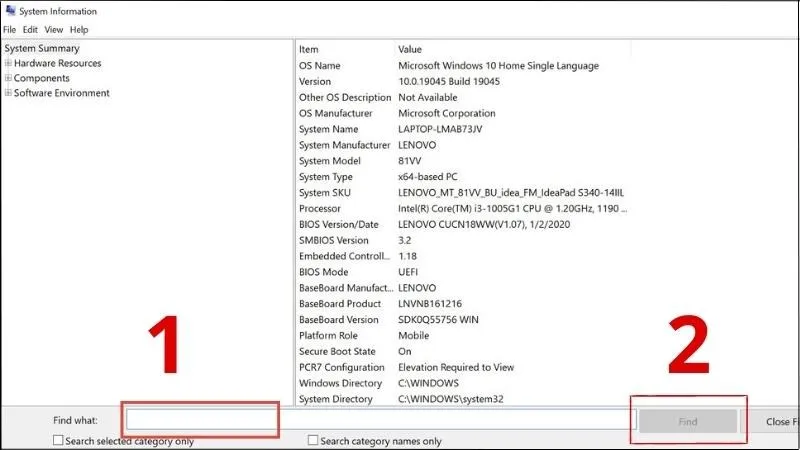 Tìm kiếm thông tin cấu hình từng bộ phận của laptop.
Tìm kiếm thông tin cấu hình từng bộ phận của laptop.
Mở System Information như đã hướng dẫn, sau đó nhập từ khóa bạn muốn tìm (ví dụ: “RAM”, “CPU”, “Graphics Card”) vào mục “Find What field” ở cuối cửa sổ. Nhấn “Find” để hệ thống hiển thị các thông tin liên quan. Điều này giúp tiết kiệm thời gian tìm kiếm.
Hướng Dẫn Cách Xem Phần Cứng Máy Tính Chuyên Sâu
Đối với những người dùng muốn xem thông tin phần cứng một cách chi tiết hơn hoặc cần các công cụ dòng lệnh cho mục đích quản trị, Command Prompt và PowerShell là những lựa chọn mạnh mẽ. Các công cụ này cung cấp khả năng truy vấn sâu vào hệ thống.
Cách Kiểm Tra Phần Cứng Máy Tính Bằng Command Prompt
Command Prompt (CMD) là một trình thông dịch dòng lệnh mạnh mẽ của Windows. Bạn có thể sử dụng nó để lấy thông tin chi tiết về phần cứng và hệ thống bằng lệnh “systeminfo”. Cách này phù hợp với người dùng quen thuộc với giao diện dòng lệnh.
Đầu tiên, bạn vào Start, gõ “command prompt” vào thanh tìm kiếm, sau đó chuột phải vào kết quả và chọn “Run as administrator” (Chạy với quyền quản trị viên). Giao diện Command Prompt sẽ hiện ra.
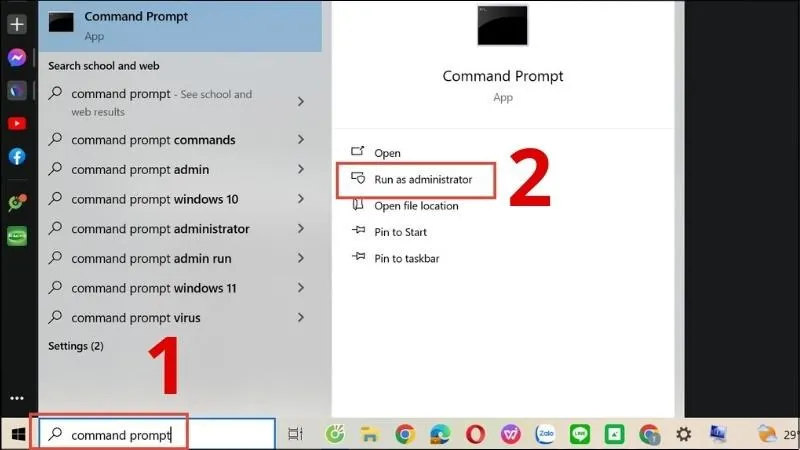 Mở Command Prompt với quyền quản trị viên để xem cấu hình.
Mở Command Prompt với quyền quản trị viên để xem cấu hình.
Tại cửa sổ Command Prompt, bạn nhập lệnh “systeminfo” và nhấn Enter. Hệ thống sẽ mất vài giây để thu thập và hiển thị một danh sách dài các thông tin chi tiết về phần cứng, phần mềm, và cấu hình mạng của máy tính.
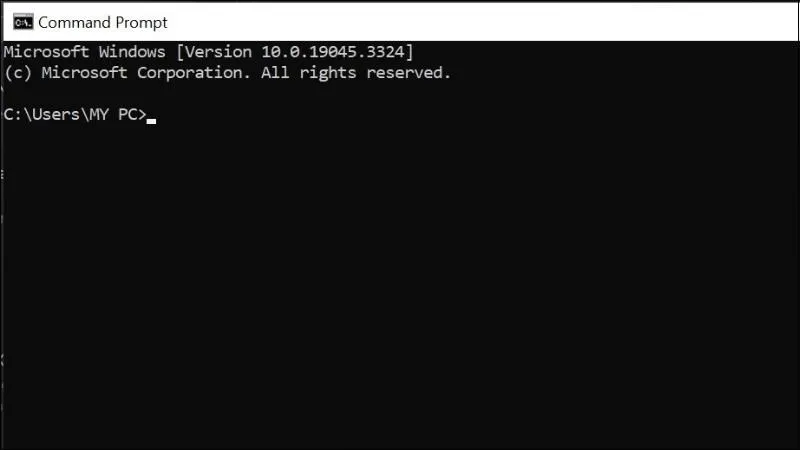 Giao diện Command Prompt sẵn sàng để kiểm tra phần cứng.
Giao diện Command Prompt sẵn sàng để kiểm tra phần cứng.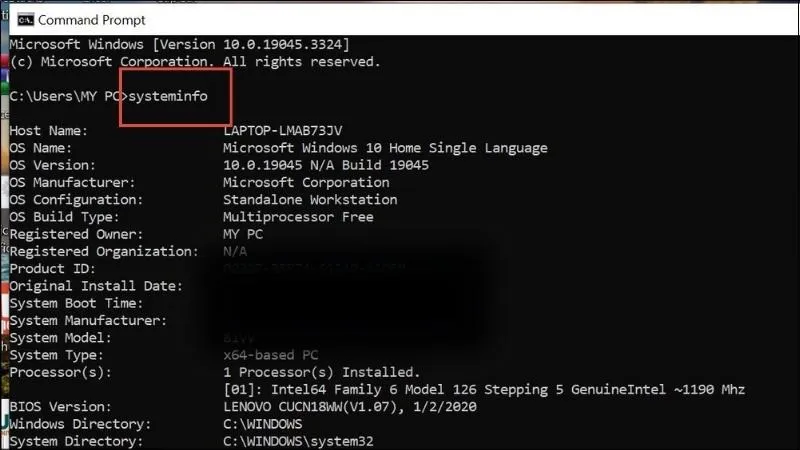 Sử dụng lệnh systeminfo để mở cấu hình máy và xem phần cứng.
Sử dụng lệnh systeminfo để mở cấu hình máy và xem phần cứng.
Kiểm Tra Thông Số Phần Cứng Máy Tính Bằng PowerShell
PowerShell là một công cụ dòng lệnh mạnh mẽ và hiện đại hơn Command Prompt, cung cấp khả năng quản lý hệ thống vượt trội. Với PowerShell, bạn có thể sử dụng lệnh “Get-ComputerInfo” để thu thập thông tin cấu hình chi tiết. Công cụ này thích hợp cho các quản trị viên hệ thống.
Tương tự như Command Prompt, bạn vào Start, gõ “powershell” và chọn “Run as administrator”. Sau khi cửa sổ PowerShell xuất hiện, bạn nhập lệnh “Get-ComputerInfo” và nhấn Enter. PowerShell sẽ hiển thị một danh sách đầy đủ các thông số kỹ thuật của máy tính.
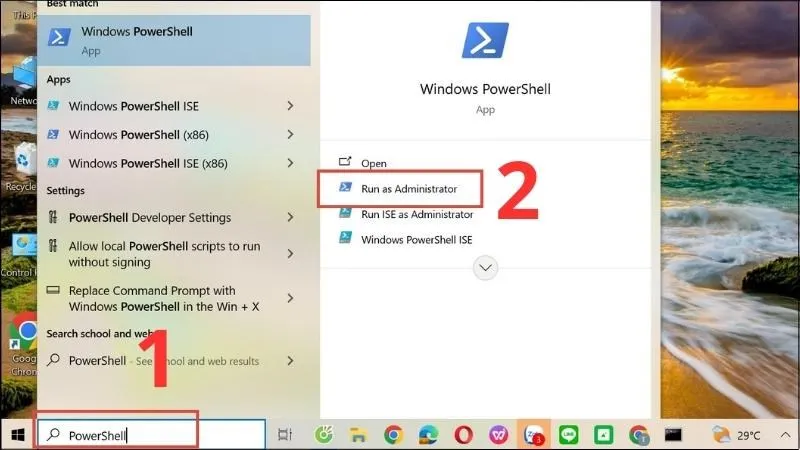 Mở PowerShell với quyền quản trị viên để kiểm tra phần cứng.
Mở PowerShell với quyền quản trị viên để kiểm tra phần cứng.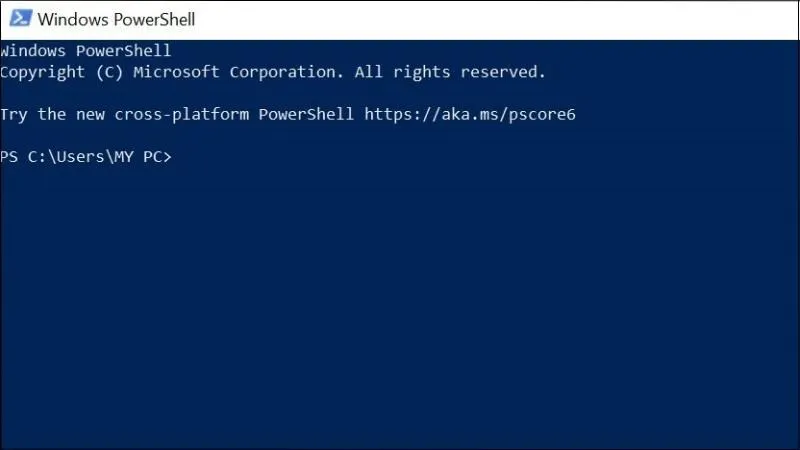 Giao diện PowerShell để kiểm tra thông số phần cứng.
Giao diện PowerShell để kiểm tra thông số phần cứng.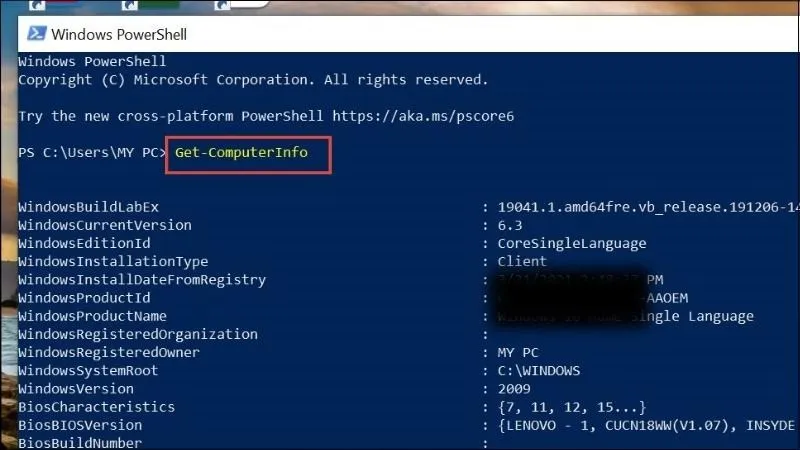 Thực hiện lệnh Get-ComputerInfo để xem cấu hình máy chi tiết.
Thực hiện lệnh Get-ComputerInfo để xem cấu hình máy chi tiết.
Nhận Biết Cấu Hình Máy Tính Phù Hợp Sau Khi Kiểm Tra
Sau khi đã kiểm tra cấu hình máy tính, việc quan trọng tiếp theo là đánh giá xem các thông số đó có đáp ứng nhu cầu sử dụng của bạn hay không. Một cấu hình máy tính tốt phải cân bằng giữa các linh kiện để đạt hiệu suất tối ưu. Nhu cầu sử dụng sẽ quyết định tiêu chí này.
Hiện nay, để đảm bảo máy tính chạy mượt mà đa số phần mềm và tác vụ cơ bản, bạn nên có ít nhất 8GB RAM. Chip xử lý Intel Core i5 hoặc AMD Ryzen thế hệ mới là lựa chọn tốt. Ổ đĩa SSD là yếu tố then chốt giúp tăng tốc độ khởi động và tải ứng dụng.
Cách Nâng Cấp Máy Tính Cấu Hình Yếu Mạnh Hơn
Nếu sau khi kiểm tra, bạn nhận thấy cấu hình máy tính của mình không đủ mạnh, việc nâng cấp là một giải pháp hiệu quả. Đầu tư vào các linh kiện phù hợp sẽ cải thiện đáng kể hiệu suất tổng thể của hệ thống. Nâng cấp đúng cách giúp kéo dài tuổi thọ máy.
Đầu tiên, hãy cân nhắc nâng cấp lên ổ cứng SSD. Đây là linh kiện mang lại sự khác biệt lớn nhất về tốc độ khởi động hệ điều hành và tải ứng dụng. SSD vượt trội hơn HDD truyền thống.
-800×533.jpg)
Thêm RAM cũng là một lựa chọn tốt để máy tính xử lý đa nhiệm hiệu quả hơn. Với các tác vụ hàng ngày và chơi game nhẹ, 8GB RAM thường được coi là đủ dùng. Tuy nhiên, 16GB sẽ tối ưu hơn cho công việc nặng.
-800×499.jpg)
Đối với những người dùng chuyên về đồ họa, thiết kế 3D hoặc chơi game nặng, việc lắp đặt thêm card đồ họa rời là điều cần thiết. Card đồ họa rời sẽ giúp tăng tốc độ xử lý đồ họa, mang lại trải nghiệm mượt mà hơn.
-800×438.jpg)
Hiểu rõ cách mở cấu hình máy tính là một kỹ năng cơ bản nhưng vô cùng quan trọng đối với mọi người dùng. Bằng việc áp dụng các phương pháp kiểm tra cấu hình chi tiết đã trình bày, bạn có thể dễ dàng nắm bắt thông tin về phần cứng và hiệu suất của thiết bị. Điều này giúp bạn đưa ra những quyết định sáng suốt về việc nâng cấp hoặc tối ưu hóa máy tính, từ đó đảm bảo trải nghiệm sử dụng ổn định và hiệu quả nhất cho mọi nhu cầu.
Ngày Cập Nhật Mới Nhất: Tháng 10 24, 2025 by Cơ khí Quốc Cường

Chuyên gia cơ khí chính xác tại Cơ khí Quốc Cường – là một trong những công ty hàng đầu Việt Nam chuyên sâu về sản xuất, gia công cơ khí.
